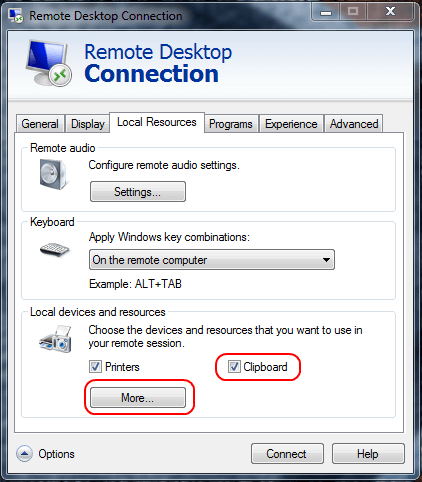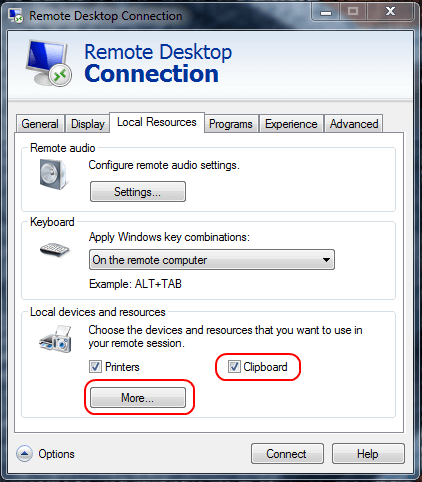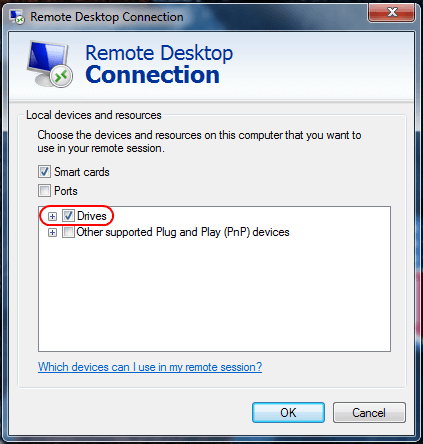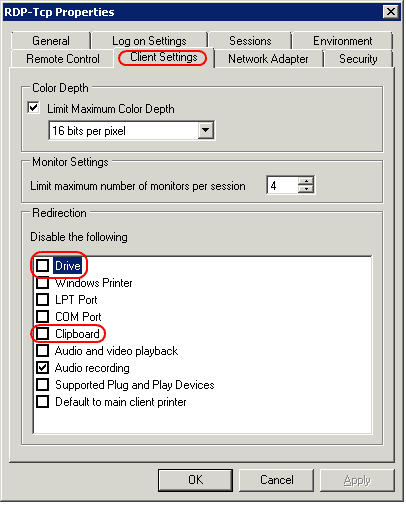Egyes felhasználók különleges problémákat tapasztalnak, amikor fájlokat másolnak és illesztenek be a helyi számítógépről egy távoli asztali munkamenetbe. Továbbra is tudnak helyben másolni és beilleszteni, de a beillesztési lehetőség szürkén jelenik meg a távoli asztali számítógépen . A másolás és beillesztés függvényében többféleképpen is megoldhatja ezt a problémát.
1. módszer: Jelentkezzen ki fiókjából, majd jelentkezzen be újra
Ha korábban normálisan tudott másolni és beilleszteni, de hirtelen már nem tud másolni, még a beállítások módosítása nélkül sem, az valószínűleg a bejelentkezési munkamenet hibája miatt van.
Próbáljon meg kijelentkezni a fiókjából a szerveren, majd jelentkezzen be újra. Ha továbbra sem működik, folytassa az alábbi lépésekkel.
2. módszer: Módosítsa az ügyfélbeállításokat
1. Kattintson jobb gombbal a csatlakozáshoz használt RDP ikonra, majd válassza a Szerkesztés lehetőséget.
2. Válassza a Helyi erőforrások lapot.
3. Jelölje be a Vágólap opciót. A fájlok másolásának és beillesztésének engedélyezéséhez válassza a Tovább… lehetőséget, és folytassa a 4. lépéssel. Ha csak szöveget kell másolnia és beillesztenie, fájlokat nem, álljon meg itt, és kattintson az OK gombra.
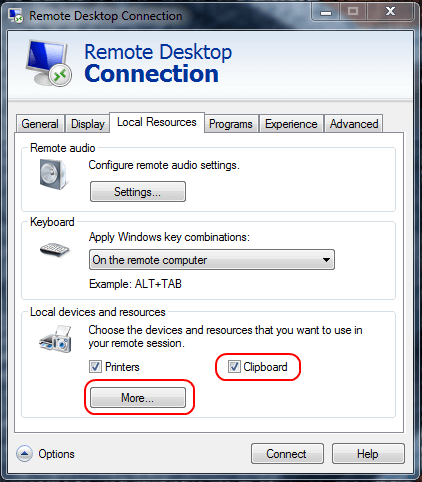
Jelölje be a Vágólap opciót
4. Válassza a Meghajtók opciót . Kattintson az OK gombra 2-szer.
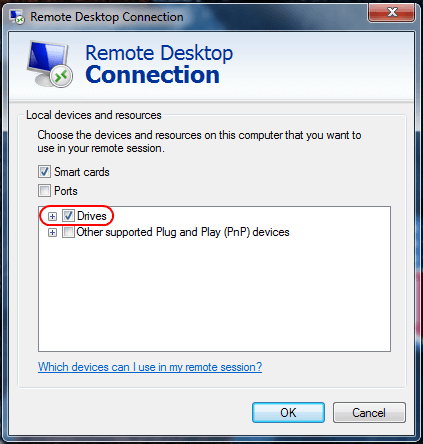
Válassza a Meghajtók lehetőséget
3. módszer: Módosítsa a szerverbeállításokat
Windows Server 2016
A Windows Server 2016 rendszerben ezeket a beállításokat a csoportházirend szabályozza.
1. Indítsa el a gpedit.msc fájlt.
2. Lépjen a Számítógép konfigurációja > Felügyeleti sablonok > Windows-összetevők > Távoli asztali szolgáltatások > Távoli asztali munkamenetgazda elemre.
3. Győződjön meg arról, hogy a Ne engedélyezze a vágólap átirányítását beállítás Nincs konfigurálva vagy Letiltva.
Windows Server 2012
1. Nyissa meg a Kiszolgálókezelőt.
2. Válassza a Távoli asztali szolgáltatások lehetőséget.
3. Válassza a Gyűjtemények lehetőséget.
4. Válassza a Feladatok > Tulajdonságok szerkesztése menüpontot .
5. Az Ügyfélbeállítások lapon ellenőrizze, hogy a Vágólap és a meghajtó engedélyezve van-e.
Windows Server 2008
1. Indítsa el a Remote Desktop Session Host Configuration alkalmazást a kiszolgálóról.
2. A Kapcsolatok részben kattintson a jobb gombbal a kapcsolatra, és válassza a Tulajdonságok menüpontot.
3. Válassza az Ügyfélbeállítások lapot , és győződjön meg arról, hogy a Vágólap négyzet nincs bejelölve . Ha engedélyezni szeretné a fájlok másolását, győződjön meg arról, hogy a Drive nincs bejelölve. Ha kész, kattintson az OK gombra .
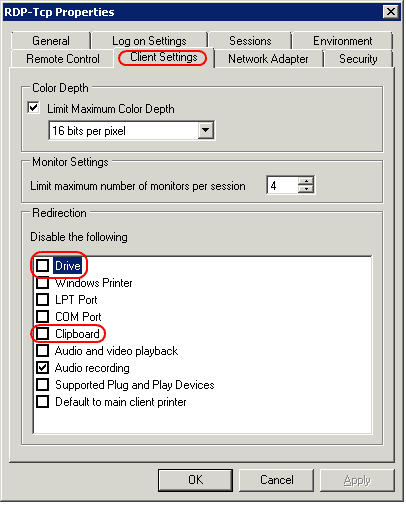
Győződjön meg arról, hogy a Drive nincs bejelölve
Azt is vegye figyelembe, hogy ha ezeket a beállításokat megfelelően konfigurálta, és a dolgok továbbra sem működnek, akkor előfordulhat, hogy újra kell indítania a kiszolgálót, vagy egyszerűen le kell állítania az rdpclip folyamatot.
A fentiekben mindössze annyit kell tennie, hogy engedélyezze a fájlok másolását és beillesztését a távoli asztalra. Remélhetőleg ez az útmutató segít Önnek.
Remélem sikeres vagy.